电脑上哪个键可以关闭游戏声音?
9
2025-03-26
在当今这个数字化快速发展的时代,笔记本电脑已成为我们日常生活和工作中不可或缺的伴侣。然而,随着时间推移和技术的发展,电脑的性能需求也日益增长。尤其是在内存方面,不少用户会选择对笔记本电脑进行内存升级以提升设备的整体性能。本文将详细介绍笔记本电脑内存升级的方法,同时,鉴于电池寿命对笔记本电脑同样重要,我们也将一并探讨如何对笔记本电脑进行正确充电。

步骤1:确认升级可行性
在进行内存升级之前,你需要确认你的笔记本电脑是否支持内存升级。这通常需要检查电脑底部的内存仓门或者询问制造商。
步骤2:选择合适的内存条
正确选择内存条对升级过程至关重要。你需要考虑以下几个因素:
内存类型:如DDR2、DDR3、DDR4等,确保其与你的笔记本型号兼容。
容量:根据你的需求,选择合适的内存大小。
频率:尽量匹配现有内存的频率,以避免兼容性问题。
品牌与质量:选择信誉良好的品牌可以保证性能和稳定性。
步骤3:准备升级工具和环境
你需要准备好螺丝刀等工具以及防静电手环,确保在一个干净、静电释放的环境中进行升级。
步骤4:打开笔记本电脑
找到并拆卸内存仓门的螺丝,然后轻轻打开仓门。在进行下一步之前,请确保电脑断电并取下电池。
步骤5:安装新的内存条
将新的内存条对准插槽,轻轻压入直到听到“咔哒”声,表示内存条已经固定到位。
步骤6:安装并测试
重新装上电池和仓门,接通电源,开机并进入BIOS检查内存升级是否成功。
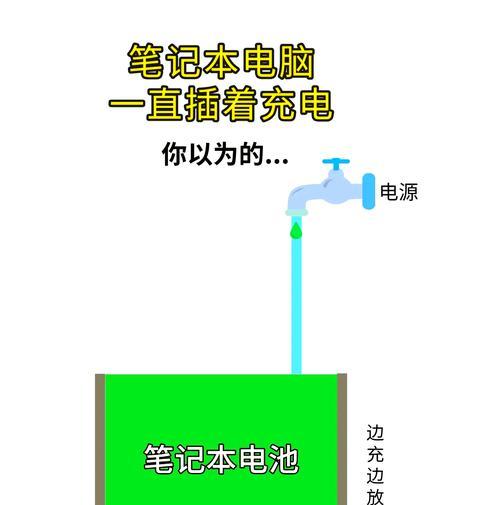
步骤1:了解笔记本电池类型
笔记本电脑常见电池类型包括锂离子电池和锂聚合物电池。了解你的笔记本使用的是哪种电池,有助于采取更适宜的充电方式。
步骤2:避免过度充电
长时间保持充电状态可能会损害电池寿命。许多笔记本都有电池保养模式,可以在电池充满后自动切换为电源供电。
步骤3:合理使用充电器
尽量使用原装充电器,不对电池进行过充或过放,以保证电池的健康。
步骤4:环境温度影响
高温和低温都会影响电池效率。尽量在室温条件下使用笔记本电脑和充电。
步骤5:定期完全充放电
可以偶尔对笔记本电池进行一次完全充放电,有助于校准电池的电量显示。

通过以上的方法和步骤,用户可以方便地对自己的笔记本电脑进行内存升级,同时也可以更好地管理和保养笔记本电池。对于笔记本电脑内存升级和充电,最重要的是找到适合自己的电脑型号和使用习惯的合理方法。通过正确的操作和维护,您的笔记本电脑将能够更加高效、稳定地服务于您的日常生活和工作。
版权声明:本文内容由互联网用户自发贡献,该文观点仅代表作者本人。本站仅提供信息存储空间服务,不拥有所有权,不承担相关法律责任。如发现本站有涉嫌抄袭侵权/违法违规的内容, 请发送邮件至 3561739510@qq.com 举报,一经查实,本站将立刻删除。